Слияние и разделение пдф файлов онлайн. Объединение документов.
Многие пользователи персональных компьютеров при работе с большими текстами сталкиваются с тем, что они не знают, как можно объединить PDF файлы в один онлайн. При значительных объемах работы это может значительно затруднить весь трудовой процесс.
PDF (Portable Document Format) – нередактируемый формат хранения текстовых и графических документов в формате онлайн. Если вы работаете с рефератами и прочими работами, которые в процессе должны быть отредактированы, то вам лучше будет временно выбирать другой формат хранения .
С другой стороны, когда дело касается хранения в формате PDF документов, сертификатов и проч., то здесь пользователи всегда могут быть уверенными, что они получат подлинный документ.
В процессе работы с файлами довольно часто возникает ситуация, когда нужно объединить сразу несколько текстовых и графических документов для того, чтобы впоследствии было проще работать с большим объемом документов.
Для этого вам могут понадобиться специальные программы или онлайн-конвертер. Рассмотрим наиболее удобные из них.
Объединение с помощью Adobe Acrobat
Статистические данные гласят, что именно с помощью программы Adobe Acrobat пользователи открывают документы, которые представлены в формате PDF, чаще всего.
Объединить два документа и более в один можно следующим образом:
- Откройте пустое окно Adobe Acrobat, а затем вкладку «Файл».
- После, вкладку «Создать».
- Найти строку «Объединить файлы в один документ PDF».
- Кликните на все документы, которые собираетесь объединить и кликните на строку «Добавить файлы».
Вы можете с помощью мышки менять файлы местами и установить их так, как вам потом будет удобнее. Если вы хотите изменить порядок страниц, то сделайте на документе двойной клик, чтобы он открылся в соседней вкладке.

Итак, вы отредактировали ваши текстовые или графически документы, указали на те элементы, которые собираетесь соединить в один большой, значит, теперь нужно сделать клик «Объединить файлы».
Программа отнимет у вас буквально пару минут, после чего вы должны будете сохранить.
Совет! Сохраняя объединенные документы, проследите, чтобы они сохранились строго в формате PDF. В противном случае у вас могут возникнуть проблемы с открытием документов.
- 5 способов преобразовать pdf в word (пдф в ворд) – программы-конвертеры, онлайн-сервисы
Еще одной хорошей программой для объедения PDF, не менее популярной чем Adobe Acrobat, является программа PDF Combine. Ее можно скачать в интернете в свободном доступе и бесплатно.

Откройте программу PDF Combine. На главной странице в левой стороне вы можете найти все документы, которые, возможно, хотите объединить. Вы заметите, как над каждым файлом появится зеленая галочка.
После того как будут отмечены 3 PDF документа и более, вы можете кликнуть на строку «Объединить в PDF».

Онлайн-сервисы для объединения файлов PDF
Предположим, что вы не хотите скачивать специальные программы, у вас нет на это времени и так далее. Объединить 2 файла и более в одни можно с помощью специальных сервисов, то есть сделать это в режиме онлайн.
Вот несколько наиболее удобных вариантов, которые не отнимут у вас много времени для объединения:
- SmallPDF.com – наиболее удобный сервис для объединения небольшого количества маленьких по объему текстов и графических изображений;

Совет! Все вышеуказанные сервисы бесплатны для пользователей. Однако, если вы давно пользуетесь им и к тому же, постоянно объединяете большое количество файлов, сервис может попросить вас внести добровольный взнос. Советуем вам это сделать.
Каждый сервис предлагает вам возможность объединения неограниченного количества документов разных размеров.
Еще одним их бесспорным преимуществом являетесь то, что с их помощью вы не только можете соединить несколько файлов формата PDF, но и преобразовать любой иной формат в PDF .
Что касается особенностей использования данных сервисов, то все они имеют доступный интерфейс. Справится с ними сможет даже самый непродвинутый пользователь. Для этого вам просто нужно будет выделить все необходимые файлы и кликнуть на строку «Объединить».
Как объединить несколько файлов pdf в один
Данное видео показывает как в течении нескольких минут объединить несколько файлов формата pdf в один.
Довольно часто пользователи сталкиваются с некоторыми проблемами при работе с pdf-файлами. Тут и трудности с открытием, и проблемы с конвертированием. Работа с документами такого формата иногда оказывается довольно затруднительной. Особенно часто ставит пользователей в тупик следующий вопрос: как из нескольких pdf документов сделать один. Именно об этом и пойдет речь ниже.
Объединение pdf файлов можно произвести разными способами. Какие-то из них являются простыми, какие-то непосильно сложными. Разберем два основных пути решения задачи.
Для начала воспользуемся интернет-ресурсом, который позволяет собрать до 20 pdf файлов и скачать готовый документ. Затем будет пользоваться программой , которую по праву можно назвать одной из лучших программ для работы с pdf документами.
Способ 1: объединение файлов через интернет
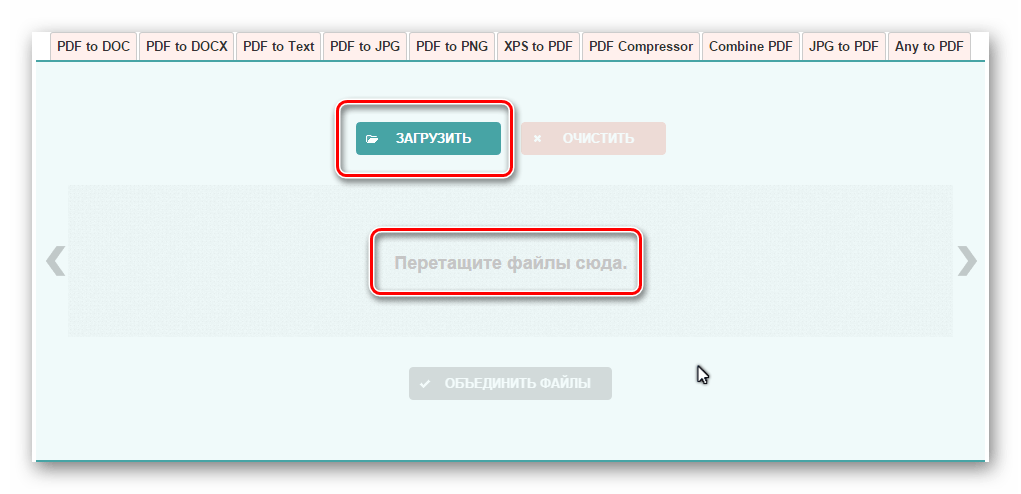
В итоге, объединение файлов через интернет заняло не больше пяти минут, с учетом времени загрузки файлов на сайт и скачивания готового pdf документа.
Теперь рассмотрим второй способ решения задачи, а потом сравним их, чтобы понять, что же удобнее, быстрее и выгоднее.
Способ 2: создание файла через программу Reader DC
Прежде чем перейти ко второму способу надо сказать, что программа Adobe Reader DC позволяет «собрать» файлы pdf в один только при наличии подписки, поэтому не стоит надеяться на программу от известной компании, если нет подписки или нет желания ее приобрести.
Сложно сказать, какой способ удобнее, у каждого из них есть свои преимущества и недостатки. Но если есть подписка в программе Adobe Reader DC, то намного проще воспользоваться именно ей, так как документ создается гораздо быстрее, чем на сайте и можно произвести больше настроек. Сайт же подходит для тех, кто хочет просто быстро объединить несколько документов pdf в один, но не имеет возможности купить какую-то программу или приобрести подписку.
Любой человек, который хоть раз сталкивался с бумажной волокитой или большими объёмами документов, знает, как важно хранить все данные в одном месте. Сегодня мы поговорим о том, как объединить несколько pdf-файлов в один. Ведь зачастую нам приходиться открывать несколько экземпляров одновременно, а это очень неудобно, если надо быстро распечатать данные.
Онлайн
Существует много способов объединить несколько pdf в один. Начнем мы с самого быстрого и подручного. Не всегда на наших компьютерах установлены необходимые программы, позволяющие работать с данным типом файлов. И далеко не всегда программисты на вашем рабочем месте позволят свободно устанавливать приложения, пусть даже это не игры, а необходимая программа.
В таком случае нам на помощь придет онлайн-метод. В интернете существуют сервисы, позволяющие загрузить и отредактировать файлы нужного нам типа. В том числе и объединить pdf. Принцип работы достаточно прост. Вы загружаете на страницу несколько ваших документов, после чего можете отредактировать порядок страниц. В результате работы такого сервиса вы скачиваете готовый объединенный файл.
Преимущества:
- Не требует установки дополнительного программного обеспечения.
- Простой и понятный графический интерфейс.
- Бесплатный.
- Работает на любой операционной системе.
Недостатки:
- Безопасность. Несмотря на заверения администраторов ресурсов, гарантировать безопасность ваших данных, отправляемых в интернет, никто не может.
- Время: pdf-файлы занимают очень много места, поэтому если вы собираетесь объединить несколько больших файлов, да еще и с медленным интернетом, то на это может уйти несколько часов.
Сторонняя программа
Следующий способ объединить pdf подразумевает установку на компьютер специального приложения. Вам необходимо скачать и установить PDFBinder. Эта программа позволяет работать с файлами нужного нам формата не сложнее, чем сервис, о котором говорилось выше. Установка проводится в штатном режиме и не отличается от любых других программ, с которыми вы когда-либо имели дело.

Принцип работы также очень прост. Нажимаем "Добавить файлы" и указываем путь ко всем необходимым документам на компьютере. Нажимаем "Bind!", и все наши файлы объединятся в один.
Преимущества:
- Нет необходимости в быстром интернете.
- Удобный интерфейс.
- Бесплатный.
- Скорость. Быстро объединит множество файлов любого размера.
Недостатки:
- Безопасность. Очень сложно сказать, насколько безопасен источник, с которого вы скачиваете программу.
- Эффективность. Несмотря на все преимущества, объединить pdf в правильном порядке очень сложно. Более того, если у вас нет установленного AcrobatReader, вы не сможете упорядочить страницы так, как нужно.
Acrobat DC
Официальная утилита для работы с файлами формата pdf. Вы можете скачать и установить на компьютер бесплатную пробную версию на 30 дней. Чтобы объединить файлы, щелкаем меню "Инструменты" - "Объединить...". Добавьте файлы и перетаскиванием упорядочите, как вам нужно. После этого жмем "Объединить pdf", и всё готово.

Достоинства:
- Не нужен быстрый интернет.
- Развитый, широкий функционал.
- Безопасность.
- Скорость.
Недостатки:
- Большой размер программы, из-за чего могут появиться проблемы со скачиванием и переносом на другие рабочие станции.
- Платная. Но эта проблема вполне решаема с помощью бесплатной версии. Да и умельцы, которые взламывают программы, уже давно выложили в сеть "хакнутые" версии.
Достаточно часто мы сталкиваемся с проблемой объединения документов в формате pdf. Иногда было бы намного удобнее, если б файлы были в одном документе, так и хранить их проще, и искать нужную информацию легче. В общем, наверное, каждый второй пользователь сталкивался с подобной проблемой. Сегодня я расскажу вам как же найти выход из этой ситуации и предложу три варианта решения задачи.

Объединить два документа pdf в онлайн режиме
Разумеется, если у нас возникает какая-то проблема или неполадка мы обращаемся к нашему всезнающему другу – к Интернету. В сети вы сможете найти огромное количество решений вашей проблемы, но, к сожалению, чтобы найти действительно подходящий вариант – придётся потратить немало времени. Чтобы не тратить его впустую, я предлагаю вам обратиться к проверенному сайту , который целиком и полностью специализируется на pdf файлах.
Одной из функций, которую он может выполнить – это соединение документов. После того, как вы перешли по ссылке, перед вами появятся новые кнопочки, нажав которые, можно загрузить файлы со своего ПК. Выбираете и загружаете документы. Если у вас больше трёх элементов для соединения, то нажмите кнопку «Больше полей загрузки». Далее нажимаем «Объединить». Этот способ считается самым быстрым, ведь спустя 20 секунд вы получите ссылку на готовый документ. Осталось загрузить его и использовать.
Специализированная программа, которая объединяет pdf файлы
Второй способ предназначен для тех, кто часто сталкивается с вышеописанной проблемой. Если вам нужна программа, которая будет всегда под рукой, тогда этот вариант вам подходит больше предыдущего. Программа называется PDFsam Basic . Работает она независимо от Интернета, поэтому вы сможете использовать её в любой момент. Программа работает достаточно быстро, у неё понятный интерфейс, и если вы не новичок в работе с компьютером, то легко интуитивно разберётесь что к чему.

Adobe Reader
И третий способ для тех, кто хочет обзавестись программой, которая будет работать с документами профессионально. Возможно это с популярной программой Adobe Reader . Именно функция объединения документов будет активирована только после покупки платной версии. Но поверьте, оно того стоит.

Осуществить нужный процесс проще простого. Следуйте цепочке: Файл - Создать - Объединить файлы в один документ PDF. После чего добавляем желаемые файлы с ПК и соединяем. Готово!
При работе за компьютером незнание того, как объединить PDF файлы в один, может причинить определенные неудобства. К примеру, у нас есть электронная книга, каждая страница которой сохранена в отдельный файл. Открывание каждого по отдельности отнимает время и раздражает. Оптимальный вариант – объединить эти файлы. Рассмотрим три простых и эффективных метода.
Как объединить два pdf файла в один с помощью программ
Adobe Acrobat
Это – лидер среди софта для просмотра файлов PDF, согласно статистическим данным. Не все пользователи знают, что ее функционал позволяет объединять файлы в один. Сделать это можно так:
Запустив программу.
Выбираем пункт «Инструменты».
Находим опцию «Объединить файлы».
Выбрать файлы, с которыми программа будет работать.
Функционал Adobe Acrobat позволяет расположить все исходные документы в удобном вас порядке и поменять места страниц в исходных документах. Для завершения процесса следует нажать кнопку «Объединить файлы». Когда программа завершит обработку данных, не забудьте сохранить готовый документ в формате PDF.
PDF Combine
Хорошая утилита, которая популярностью лишь немного уступает Adobe Acrobat. Скачать и использовать ее можно бесплатно.
В интерфейс программы интегрирован Проводник Windows. Крайняя левая вкладка здесь – доступные устройства и разделы на компьютере, средняя – список найденных файлов PDF. Справа расположены эскизы документов.
Для объединения файлов следует кликнуть по кнопке «Объединить в PDF». В появившемся окне доступно множество настроек:

Куда сохранять;
Сделать ли закладки;
Размер полей;
Наличие и расположение заголовка страницы, а также картинок;
Размеры нижнего колонтитула;
Авторство документа;
Метод шифрования и пароль;
Цифровая подпись.
Чтобы изменения вступили в силу, необходимо нажатие кнопки «Начать конвертацию». Как видим, вышеуказанные настройки позволяют скомбинировать не только электронную книгу, но и серьезную документацию – например, различные сертификаты.
Как объединить два pdf файла в один онлайн
Онлайн-сервисы
Не все пользователи компьютера имеют желание или возможность скачать дополнительный софт. В этом разделе я расскажу, как объединить несколько файлов PDF в один, прибегнув к помощи онлайн-сервисов. Самыми удобными являются:
pdfjoiner.com . С помощью сайта можно не только объединять файла, но и взаимно конвертировать форматы PDF, DOC, DOCX, JPG, PNG. Встроена поддержка русского языка. Тут все очень проста загружаем документы и нажимаем кнопку Объединить.

smallpdf.com . На мой взгляд, лучший сервис, чтобы объединить файлы небольшого размера. Имеет приятный и понятный интерфейс, но поддержка русского языка не предусмотрена.
ilovepdf.com . Поддерживает русский язык. С помощью сервиса можно упорядочить файлы в конечном документе так, как вам нравится. Загрузить файлы PDF можно с локального хранилища, с Google Drive или Dropbox.
Какой способ самый лучший?
Не возьмусь утверждать однозначно. Установленный на компьютере софт не зависит от наличия интернета. Онлайн-сервисы же позволяют объединить файлы PDF, используя слабое устройство (в том числе планшет или коммуникатор), так как все вычисления проводятся на облачном сервере. Какому способу отдать предпочтение, каждый пользователь решает сам.

